BricsCAD é um programa de projeto arquitetônico de nível profissional, destinado a tornar os projetos mecânicos e estruturais rápidos e simples. O programa suporta muitos recursos úteis, como “Blockify” (pesquisa e clonagem de entidades existentes em um desenho), uma ferramenta de importação de PDF, ajuste de entidade adaptável e muito mais! Veja como instalar o BricsCAD Shape no Linux.
Inscrição na página de teste
BricsCAD para Linux não é gratuito. Em vez disso, é um software de avaliação que os usuários podem avaliar livremente. Para obter acesso ao programa BricsCAD no Linux, você deve criar uma nova conta. Para iniciar o processo de inscrição, clique aqui para ir ao site da BricSys. Em seguida, selecione o botão “Experimente o BricsCAD gratuitamente” para ir para a página de download.
Ao clicar no botão tentar, uma página de inscrição aparecerá. Esta página de inscrição tem várias opções de login diferentes, como Facebook, Google, LinkedIn e e-mail. Selecione uma das opções, crie uma conta e faça login no site.
Após configurar uma conta no site da BricsSys, a página de download se revelará a você. A partir daqui, siga as instruções da linha de comando para fazer o BricsCAD funcionar em seu computador Linux.
Instruções de instalação do Ubuntu / Debian
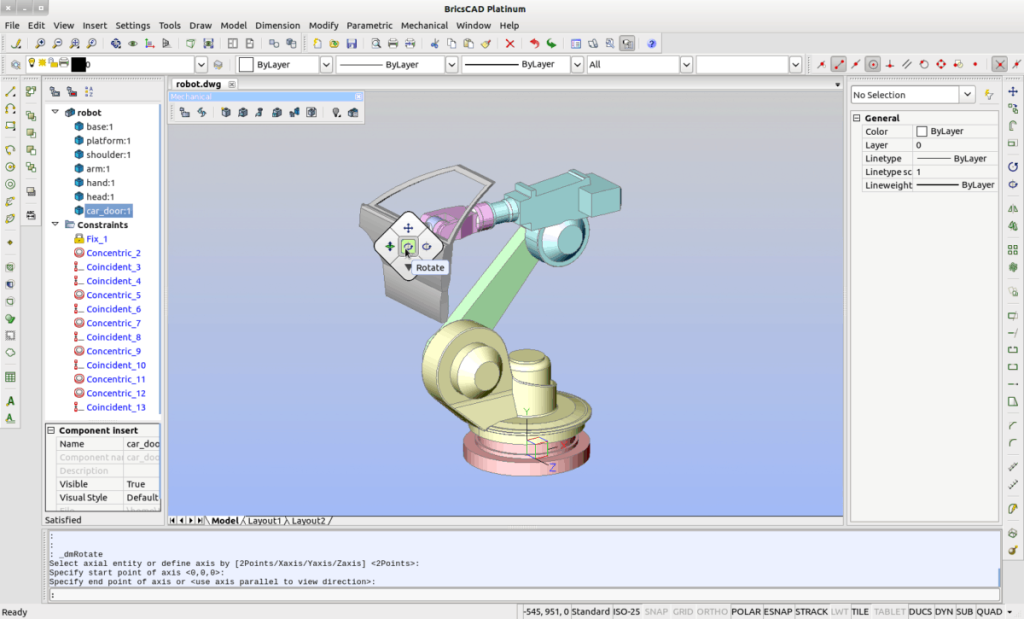
BricsCAD tem suporte de primeira classe para Ubuntu Linux, por meio de um arquivo de pacote DEB para download . Para baixar o pacote DEB, certifique-se de estar conectado ao site da BricsSys. Em seguida, vá para a página de download .
Nota: você está executando o Debian Linux e não o Ubuntu? O lançamento do BricsCAD no Ubuntu funciona bem na maioria das instalações do Debian Linux! Siga as instruções abaixo, mas substitua o apt por apt-get .
Na página de download do BricsCAD, altere o menu suspenso superior para Linux. Depois disso, altere o segundo menu suspenso para “Ubuntu”.
Ao alterar o segundo menu suspenso para “Ubuntu”, o terceiro menu suspenso deve ser definido para o idioma que você fala. A partir daí, clique no botão “Concordo com os termos de uso”. Em seguida, clique no botão verde “Download” para iniciar o processo de download.
Deixe o pacote BricsCAD DEB baixar para o seu PC Linux. Quando o processo estiver concluído, abra uma janela de terminal pressionando Ctrl + Alt + T ou Ctrl + Shift + T no teclado e use o comando CD para mover a linha de comando para o diretório “Downloads”.
cd ~ / Downloads
Instale o pacote no sistema usando o comando dpkg .
sudo dpkg -i BricsCAD - * - amd64.deb
Quando a instalação do pacote for concluída em seu PC Linux, alguns erros podem aparecer no terminal. Não se preocupe; esses erros podem ser facilmente corrigidos. No Ubuntu, execute o comando apt install -f e os problemas devem desaparecer.
sudo apt install -f
Você ainda está tendo problemas após instalar o pacote BricsCAD DEB em seu PC Linux? Em caso afirmativo, siga este guia detalhado sobre como corrigir problemas de dependência no Ubuntu.
Instruções de instalação do Fedora / OpenSUSE
Existe uma versão RPM do BricsCAD disponível para usuários Linux, o que significa que é possível instalar a ferramenta tanto no Fedora Linux quanto no OpenSUSE Linux. Para começar, vá para a página de download e verifique se você está conectado ao site da BricsSys.
Na página de download do BricsCAD , altere o primeiro menu suspenso para “Linux” para revelar as diferentes opções de download do Linux. Em seguida, vá para o segundo menu suspenso e altere para “Fedora, OpenSUSE”. Clique na caixa ao lado de “Concordo com os termos de uso (obrigatório)” e clique no botão verde “Download” para obter a versão RPM mais recente do BricsCAD.
Deixe o download do arquivo RPM do BricsCAD para o seu PC Fedora ou OpenSUSE Linux. Quando o processo de download estiver concluído, abra uma janela de terminal pressionando Ctrl + Alt + T ou Ctrl + Shift + T no teclado e siga as instruções da linha de comando abaixo para colocar o programa em execução.
Fedora Linux
Para instalar o aplicativo BricsCAD no Fedora Linux, comece movendo a sessão do terminal do diretório inicial (~) para o diretório “Downloads” usando o comando CD abaixo.
cd ~ / Downloads
Dentro do diretório “Downloads”, execute o comando dnf install para obter o pacote totalmente configurado no Fedora Linux.
sudo dnf install BricsCAD - *. rpm
OpenSUSE Linux
Para instalar o programa BricsCAD no OpenSUSE Linux, vá para o diretório “Downloads” com o comando CD . O uso deste comando é necessário, pois o pacote RPM é salvo lá.
cd ~ / Downloads
Uma vez no diretório “Downloads”, use a instalação do zypper para carregar o pacote RPM BricsCAD no sistema.
sudo zypper install BricsCAD - *. rpm
Instruções genéricas de instalação do Linux
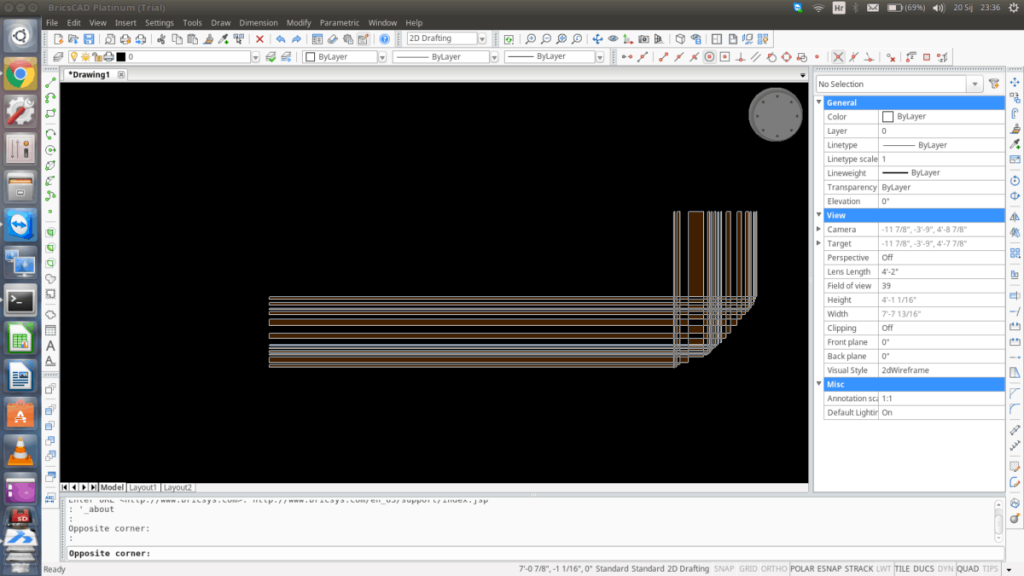
BricsSys tem uma versão TarGZ genérica do programa para usuários Linux que não usam Fedora, OpenSUSE, Ubuntu ou Debian. Para obter esta versão, vá para a página de download do BricsCAD e certifique-se de estar logado. Em seguida, encontre o primeiro menu suspenso e altere-o para “Linux”.
Depois de alterar o primeiro menu suspenso para "Linux", defina o segundo para "Instalação personalizada". A partir daí, marque a caixa com o rótulo “Concordo com os termos de uso (obrigatório)” e clique no botão verde “Download” para iniciar o processo de download.
Quando o download for concluído, use o comando mv para mover o arquivo TarGZ para o seu diretório inicial.
mv ~ / Downloads / BricsCAD - *. tar.gz ~ /
Crie uma nova pasta “bricscad” usando mkdir .
mkdir -p ~ / bricscad
Extraia o arquivo TarGZ do BricsCAD usando o comando tar .
tar xvf BricsCAD - *. tar.gz -C ~ / bricscad
Execute o BricsCAD em seu PC Linux com:
cd ~ / bricscad ./bricscad.sh

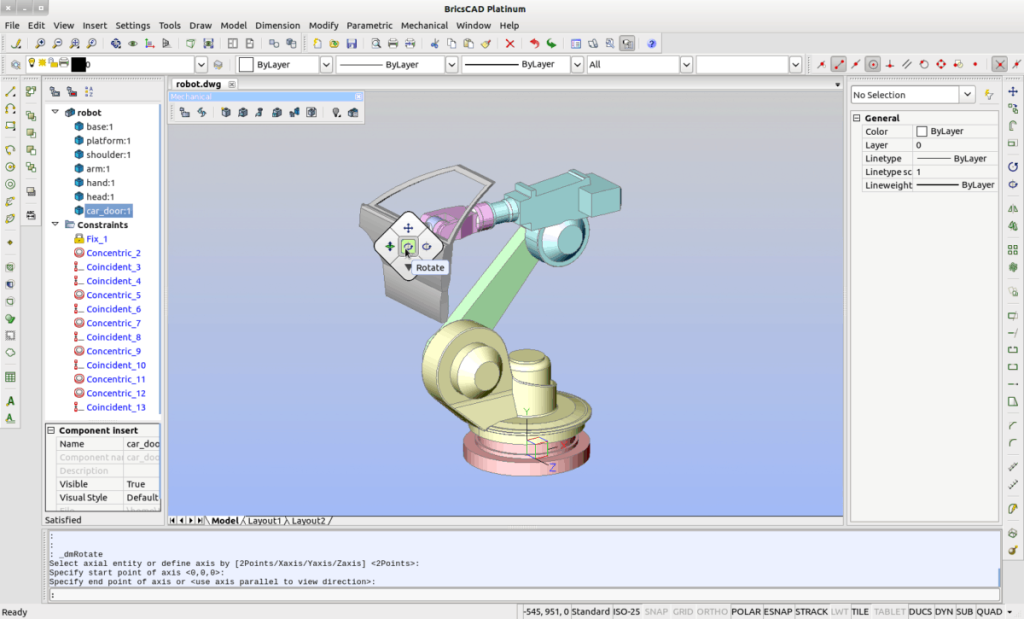
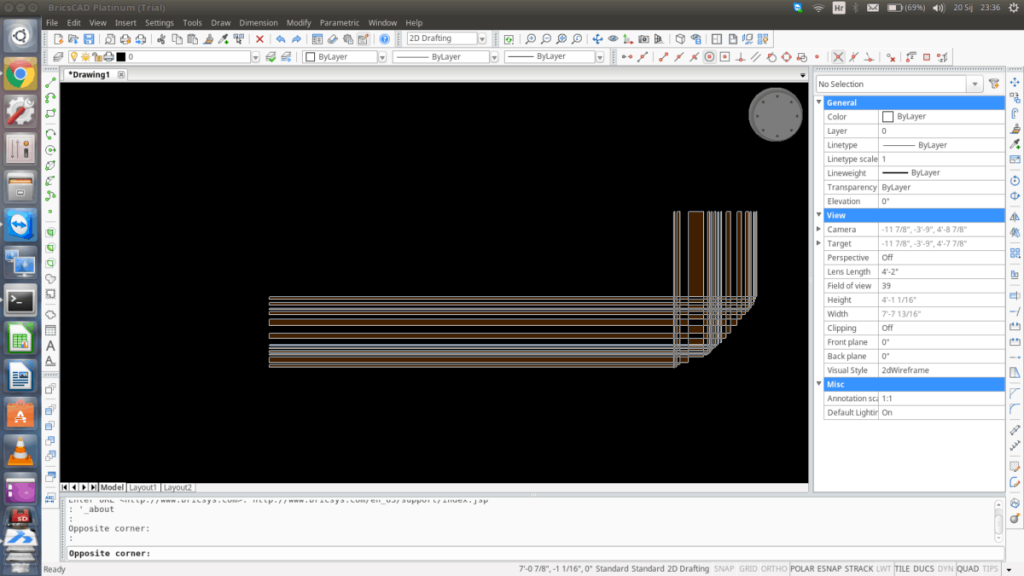
![Baixe o FlightGear Flight Simulator gratuitamente [Divirta-se] Baixe o FlightGear Flight Simulator gratuitamente [Divirta-se]](https://tips.webtech360.com/resources8/r252/image-7634-0829093738400.jpg)






![Como recuperar partições perdidas e dados do disco rígido [Guia] Como recuperar partições perdidas e dados do disco rígido [Guia]](https://tips.webtech360.com/resources8/r252/image-1895-0829094700141.jpg)
